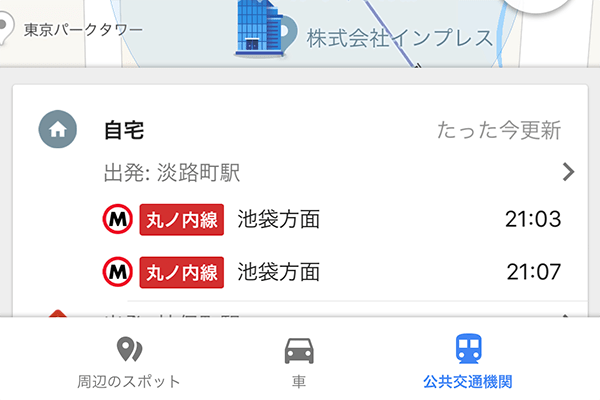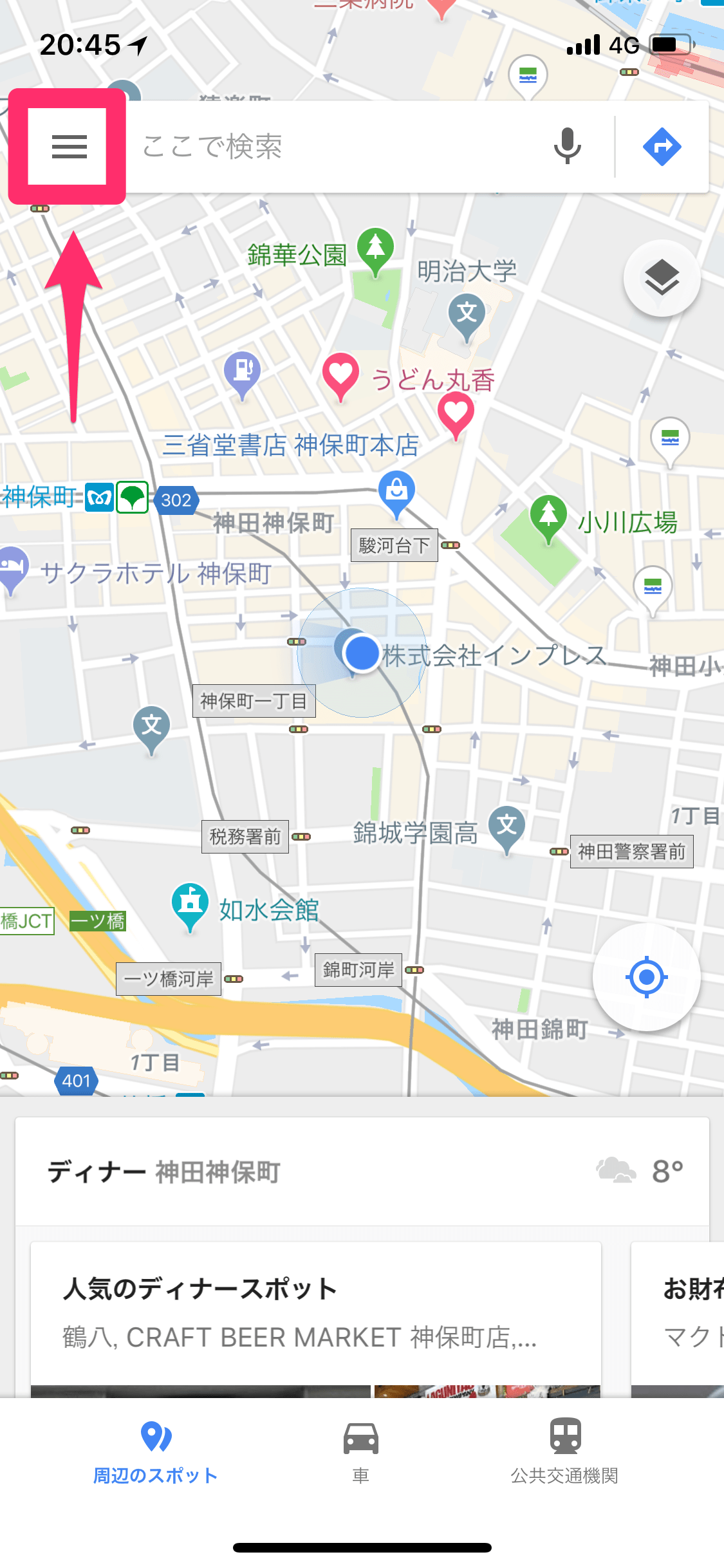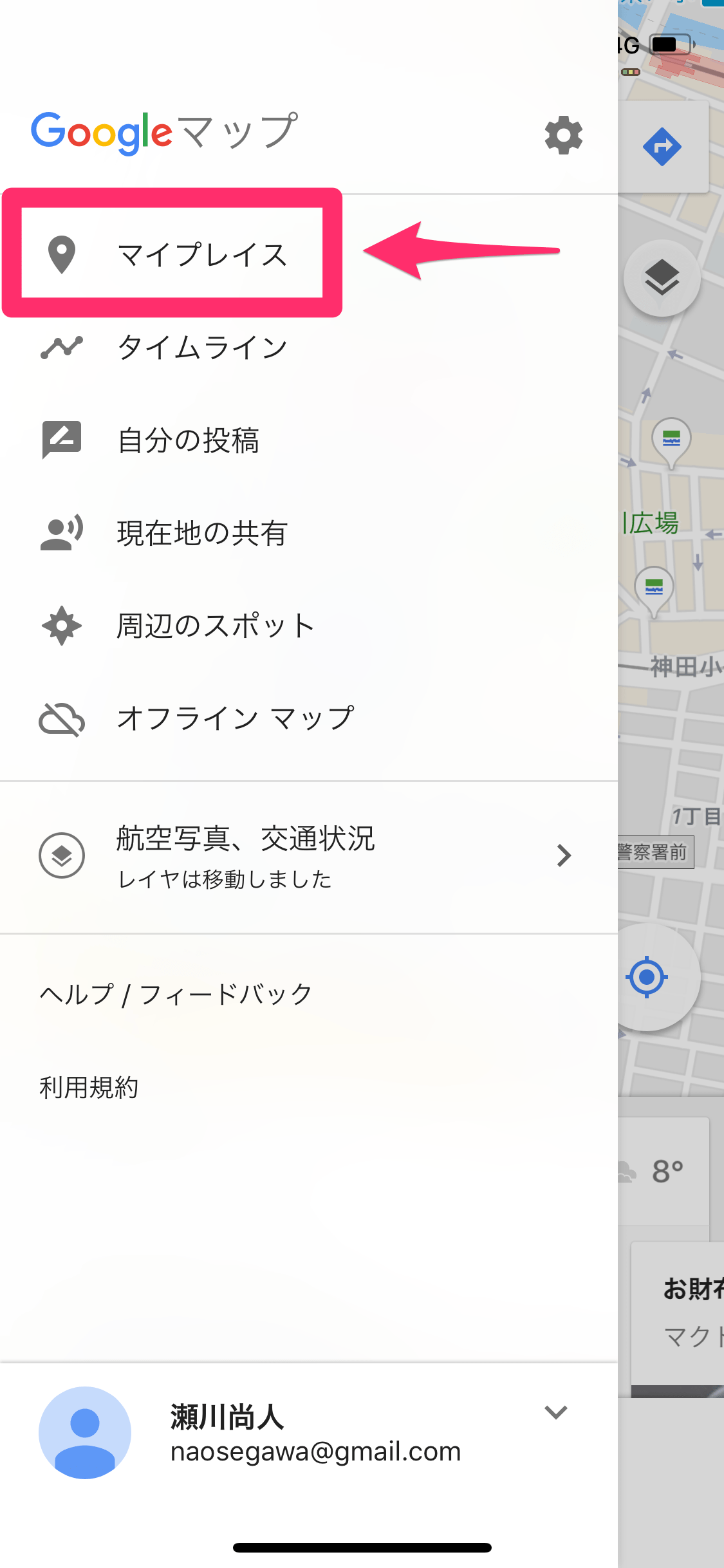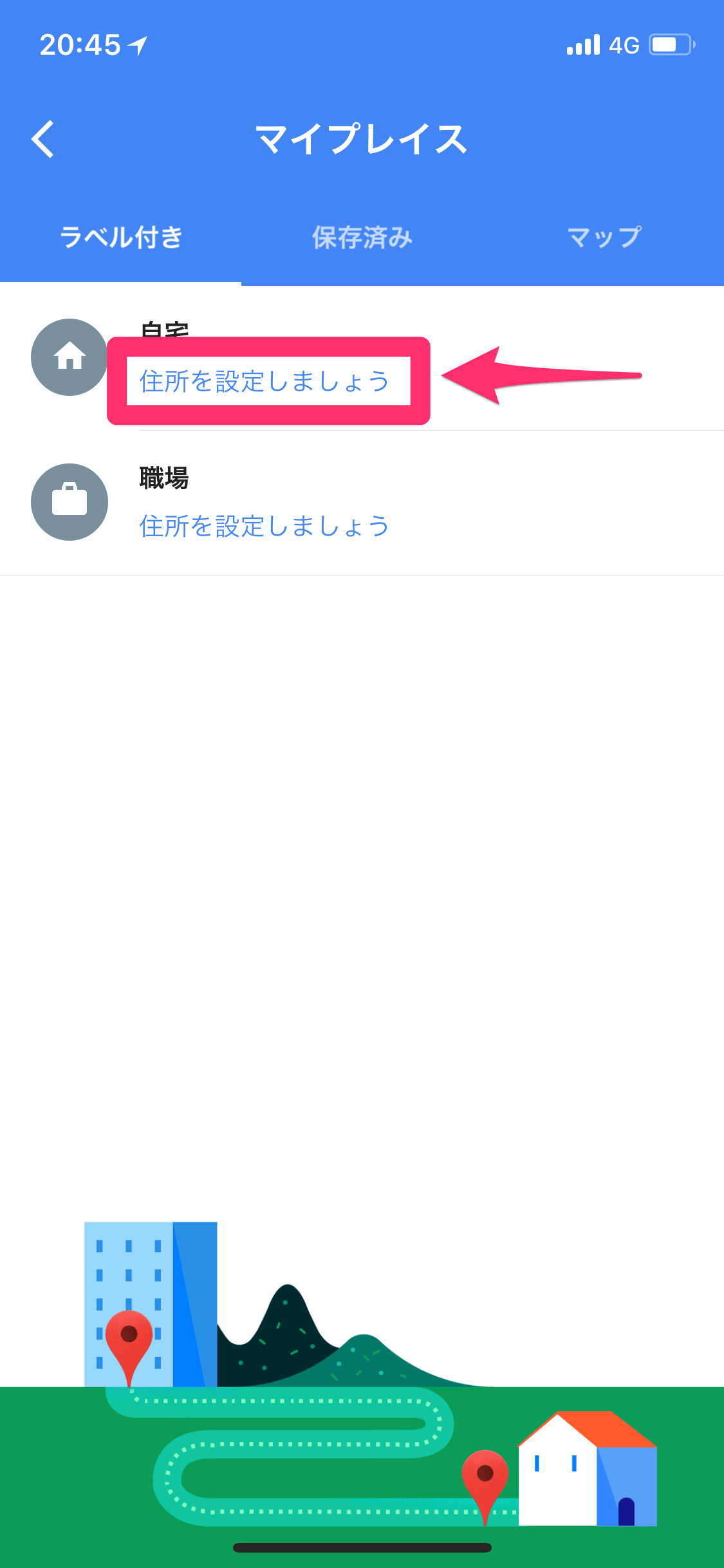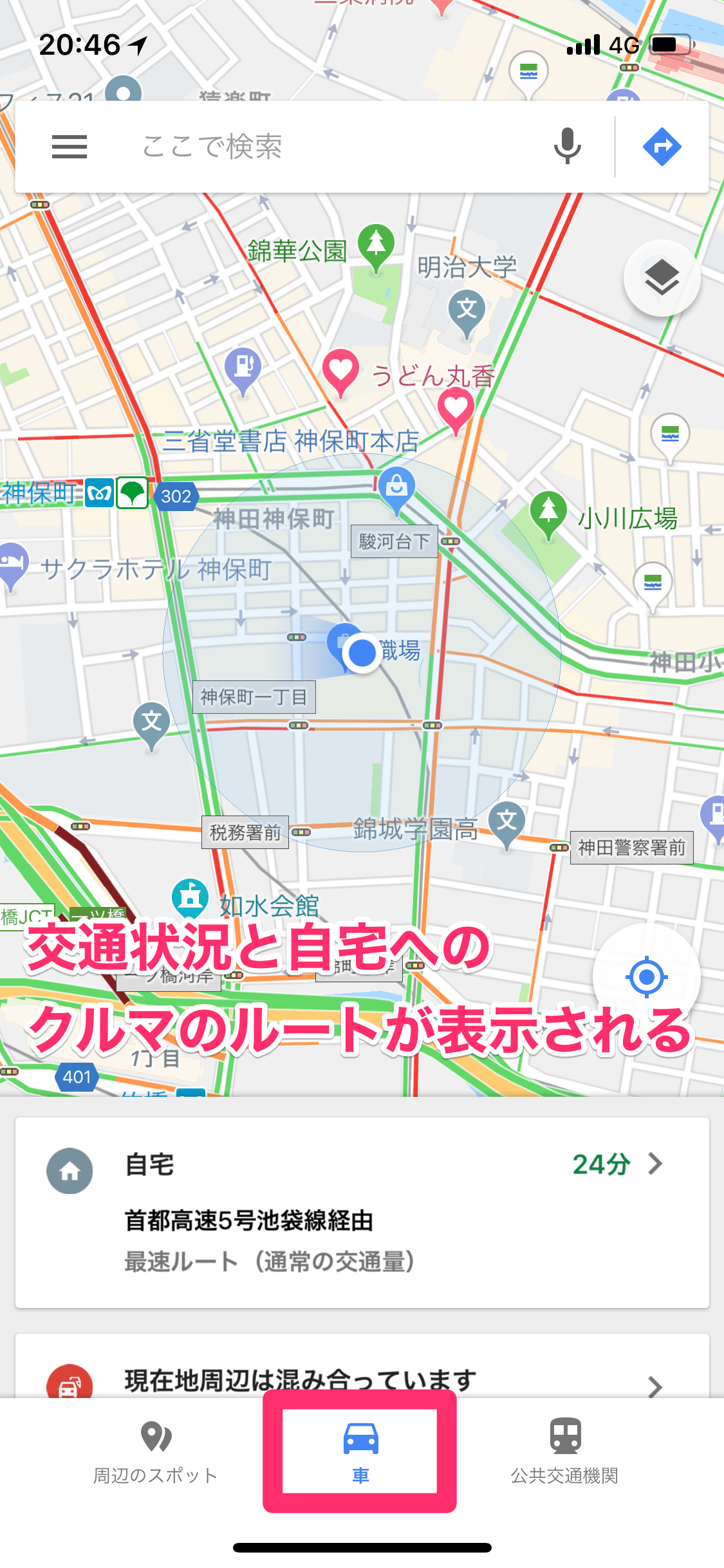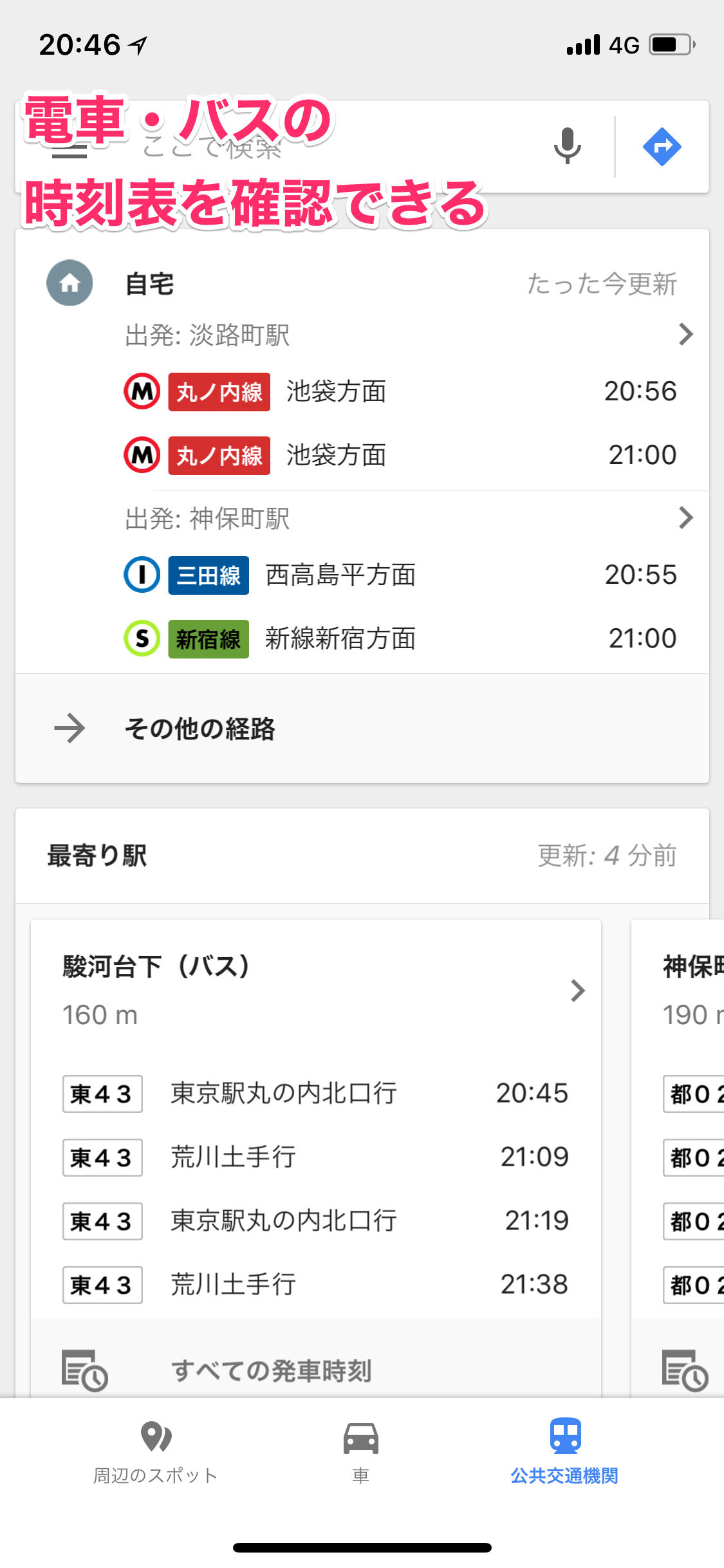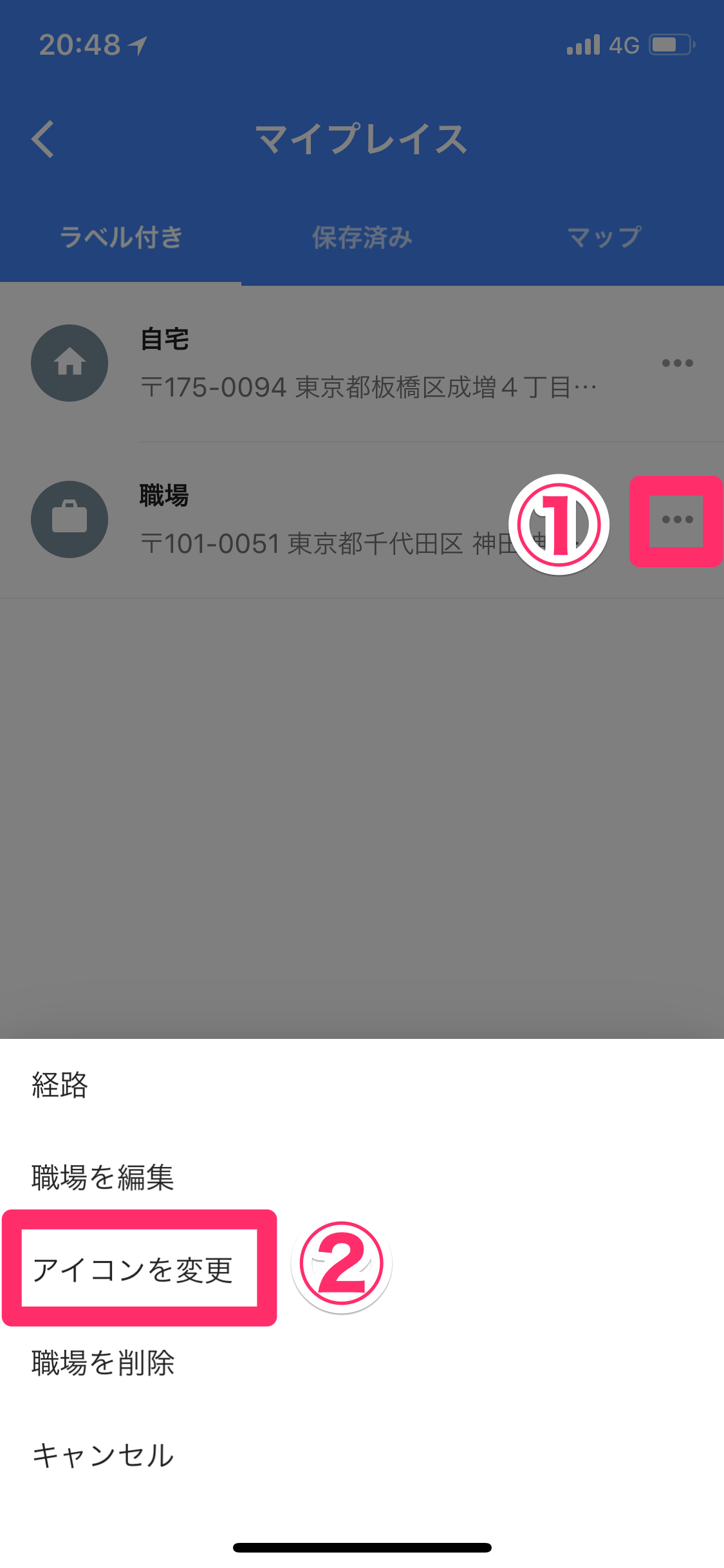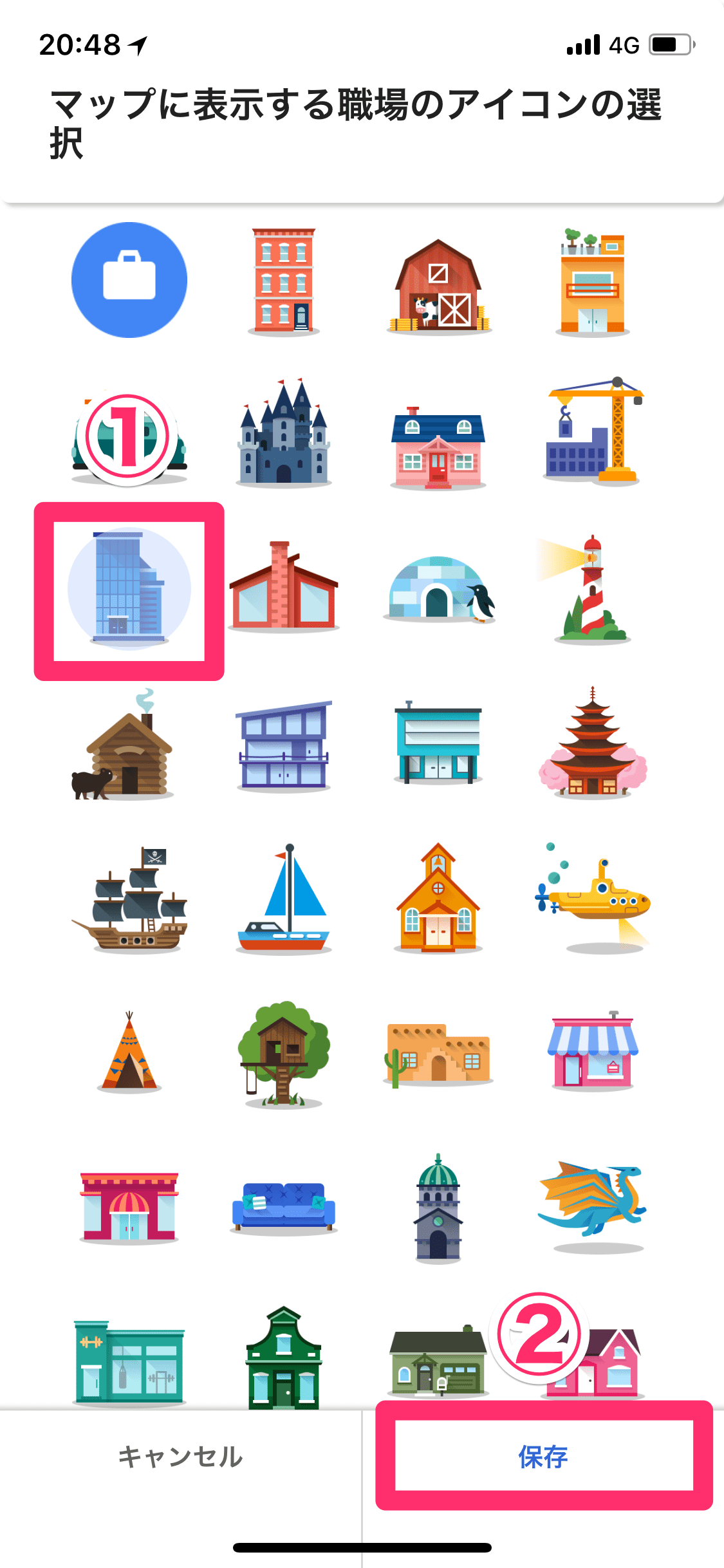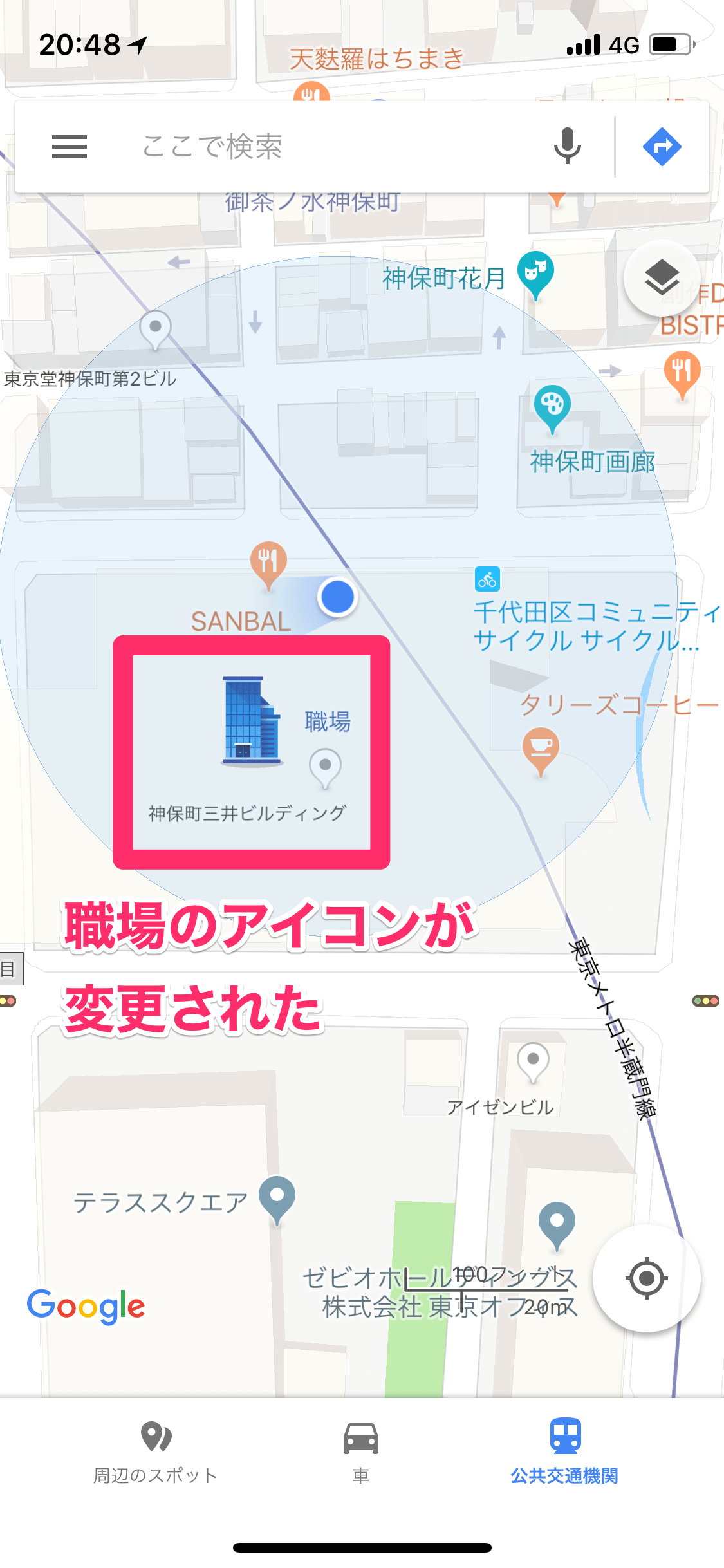iPhone&AndroidアプリのGoogleマップには、自宅と職場を登録し、現在地からのルートを検索しやすくする機能があります。みなさんは利用していますか?
最新のGoogleマップ(バージョン4.45)では、この自宅と職場に関連する機能が強化されました。マップ画面から簡単に自宅へのルート検索ができるとともに、自宅と職場にカスタムアイコンを設定可能になっています。さっそく操作を見てみましょう!
現在地から自宅へのルートをすばやく検索する
1Googleマップのメニューを表示する
ここではiPhone Xの画面を例にします。[Googleマップ]を起動し、左上のアイコンからメニューを表示しましょう。
2マイプレイスを表示する
Googleアカウントでログインし、[マイプレイス]をタップします。
3自宅と職場を登録する
自宅と職場、それぞれの[住所を設定しましょう]をタップして登録します。自宅は住所、職場は会社名やビル名で検索するといいでしょう。
4自宅へのクルマのルートを検索する
自宅の登録後、マップ画面の下部に新しく追加された[車]をタップしたところです。[交通状況]のレイヤが適用され、自宅へのクルマのルートが表示されます。渋滞状況もすぐにわかるので便利ですね!
5自宅への電車・バスでのルートを検索する
①[公共交通機関]をタップすると、自宅への電車・バスのルートが表示されます。マップには[路線図]のレイヤも適用されています。すべての情報を表示するには、②ルートの部分を上にスワイプしましょう。
6電車・バスでのルートの詳細を確認する
最寄りの駅やバス停の時刻表がズラリと表示されます。いつ出発すれば駅やバス停で待たずにすむか、とてもわかりやすくなりました!
自宅と職場のアイコンを変更する
1職場のアイコンを変更する
自宅・職場のカスタムアイコンを利用するには、まずメニューから[マイプレイス]を表示します。ここでは例として職場のアイコンを変更しましょう。①[職場]の右側にあるアイコンをタップし、②[アイコンを変更]をタップします。
2好みのアイコンを選択する
アイコンの一覧が表示されました。①好みのアイコンをタップし、②[保存]をタップします。
3職場のアイコンが変更された
職場のアイコンが変更されました。マップ画面に戻ると、特別感のあるアイコンになったことがわかりますね。
Googleマップの新機能、いかがでしたか? 細かい変更ではありますが、画面下部の[車]または[公共交通機関]のタップで、ルート検索とともに交通状況と路線図のレイヤも表示されるのは気が利いているなと感じました。ぜひ試してみてくださいね。
あわせて読みたい
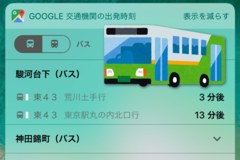
【Googleマップ】「いつ発車?」が1秒でわかる! 付近のバス停・駅と連動する「交通機関の出発時刻」ウィジェット
いますぐ出るべきか、もう少し待つべきか......。バスや電車があと何分で出発するのかを、とっさに知りたいときってありますよね。Googleマップのウィジェットが便利です。

【Googleマップ】「現地集合」を便利に! ルート検索結果を共有する方法
Googleマップで移動ルートが共有できることを知っていますか? バラバラに移動して現地で集まる場合などに便利な、経路検索の結果を共有する方法を解説します。